《UC浏览器》设置下载视频清晰度教程
时间:2020-12-18 14:32:17
- 编辑:谷子
10989
在UC浏览器下载视频的时候,用户是可以根据自己的需求选择下载视频清晰度的,还可以提前对缓存视频的清晰度进行设置。这里小编就来为大家介绍一下UC浏览器设置下载视频清晰度的方法教程。
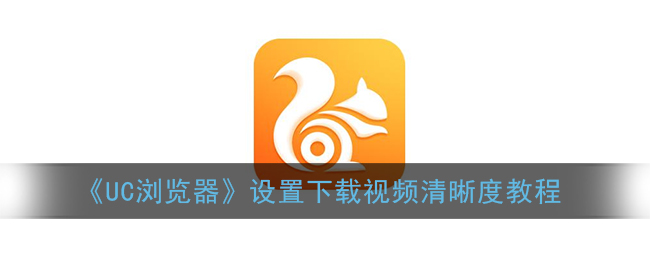
uc浏览器怎么设置下载视频清晰度?
1、在浏览器的首页中选择“菜单”。
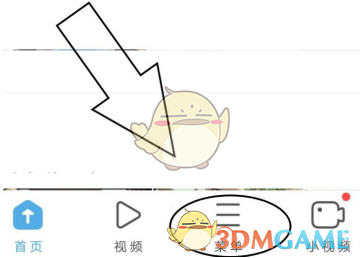
2、下方的功能栏中找到“下载/视频”。
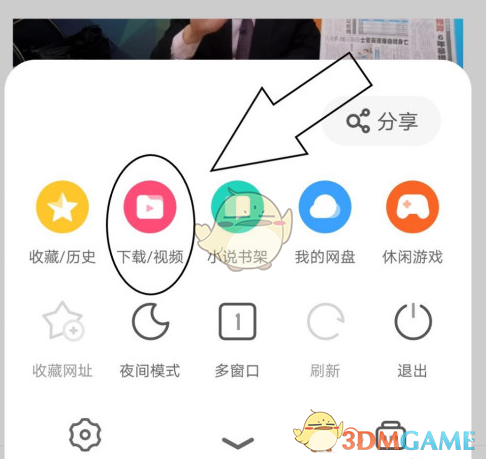
3、软件页面切换到“下载”。
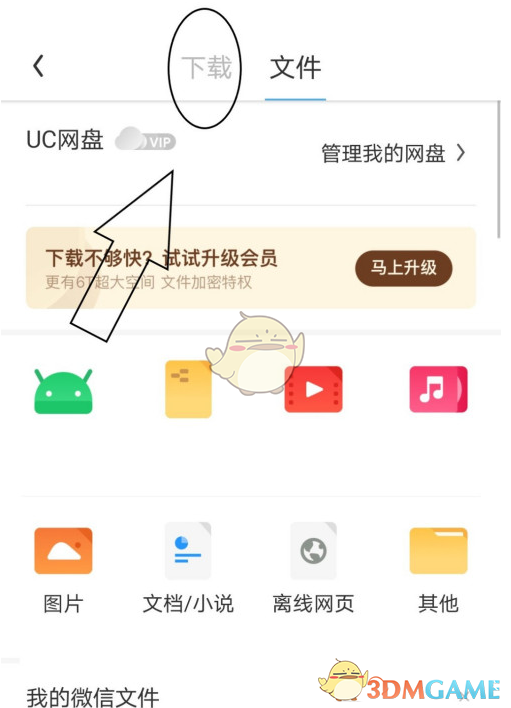
4、在下载中点击“已缓存视频”。
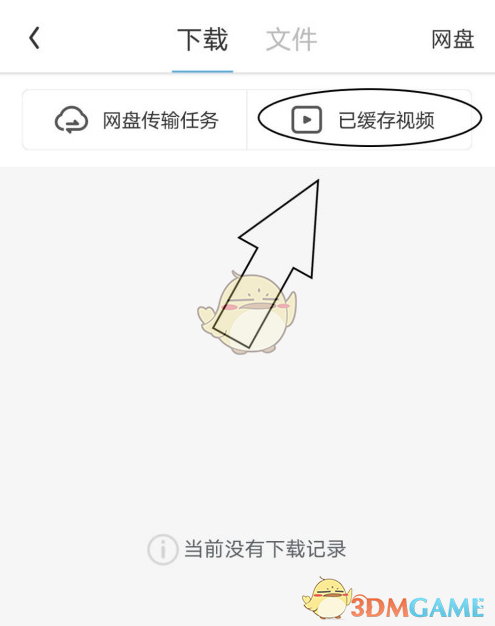
5、在此即可看到缓存视频的清晰度。
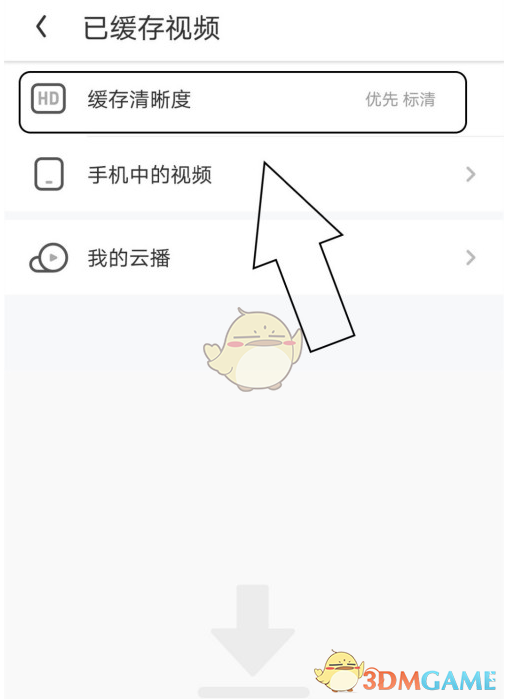
6、点击进入,即可更改缓存视频的清晰度。
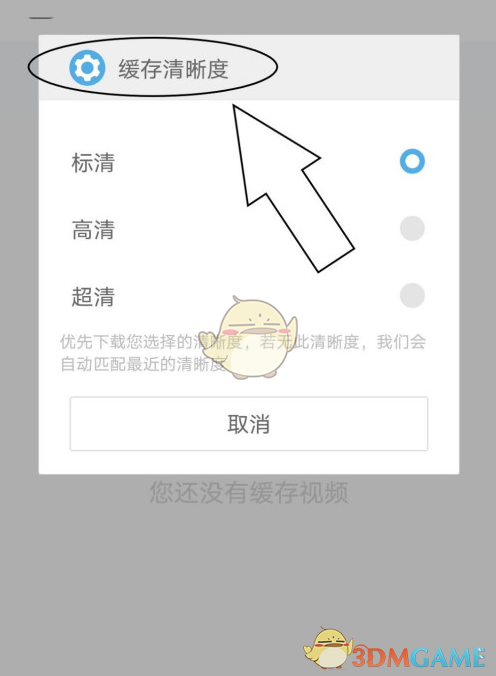
以上就是小编带来的uc浏览器怎么设置下载视频清晰度?设置下载视频清晰度教程了,更多相关资讯教程,请关注3DM手游网。
本文内容来源于互联网,如有侵权请联系删除。

相关内容
相关攻略 更多+
类似软件 更多+
近期热门
更多+
热门礼包
更多+
原创推荐
更多+
-
《漫威终极逆转》评测:每局三分钟,随机又公平
手游评测 |廉颇
-
《逆水寒》手游2.0新赛年评测:国风朋克来袭
手游评测 |廉颇
近期大作
更多+
3DM自运营游戏推荐






































